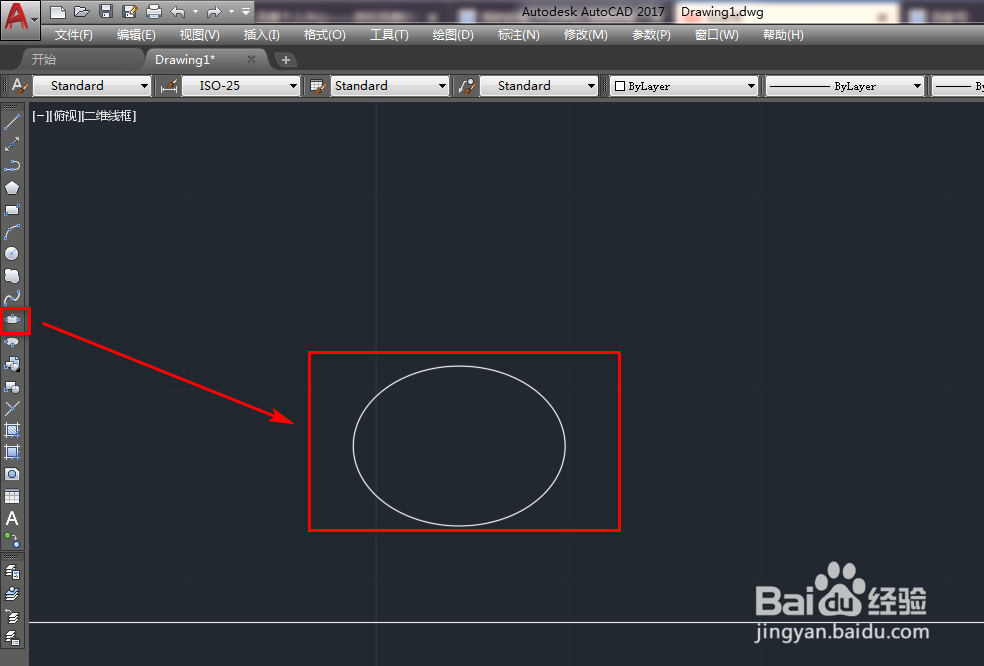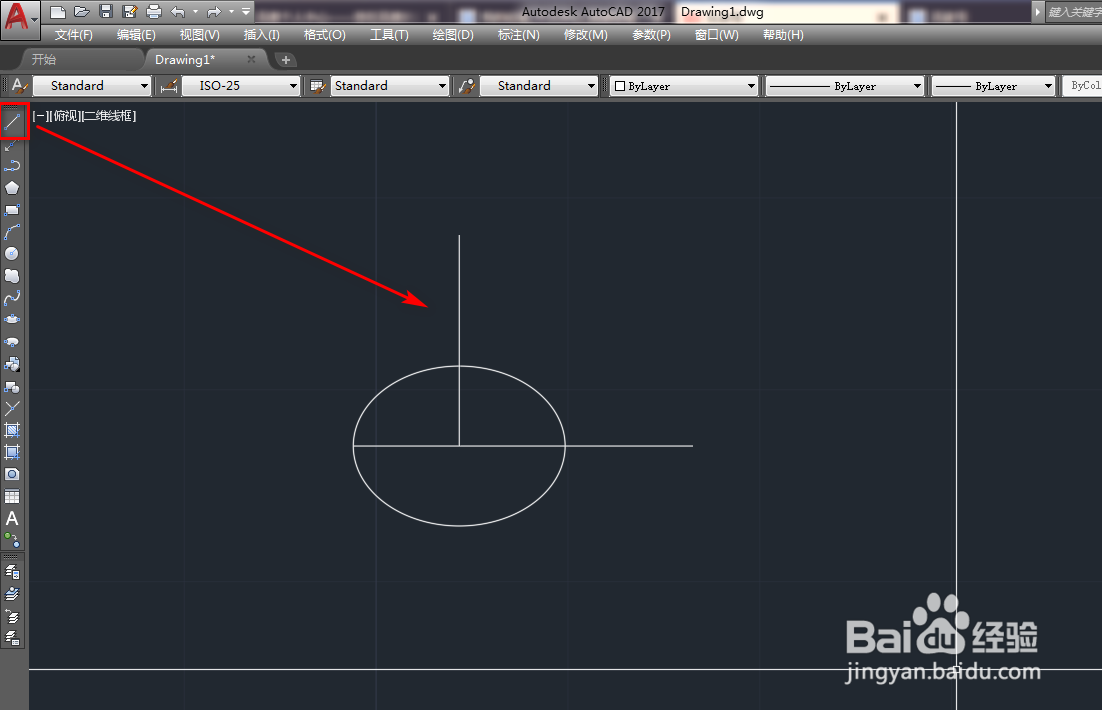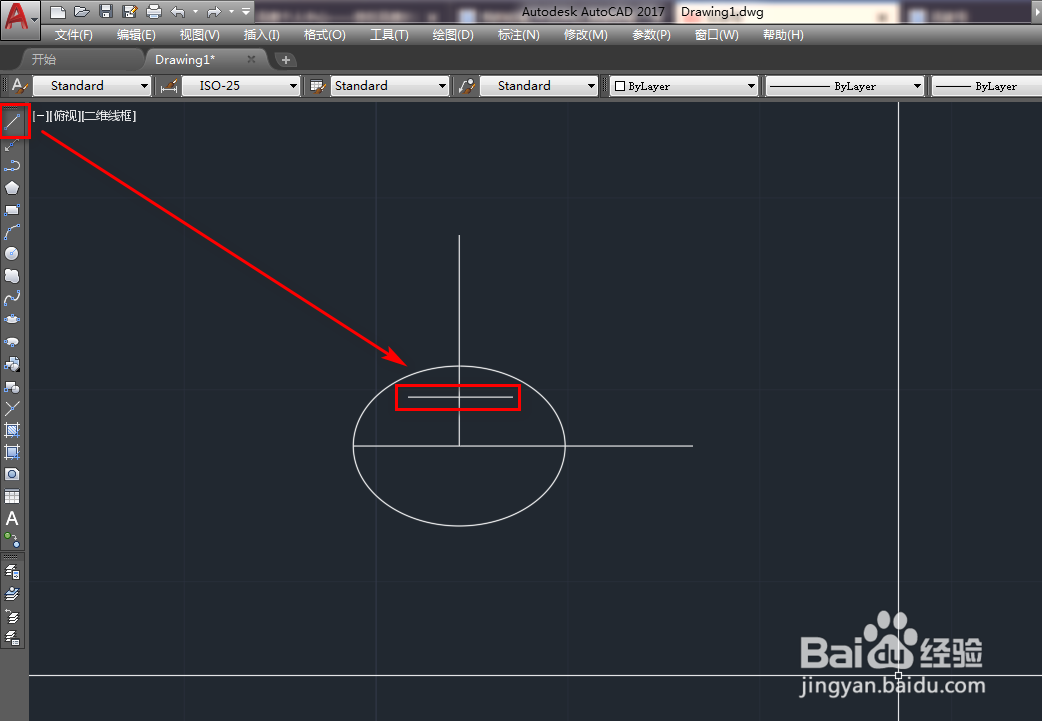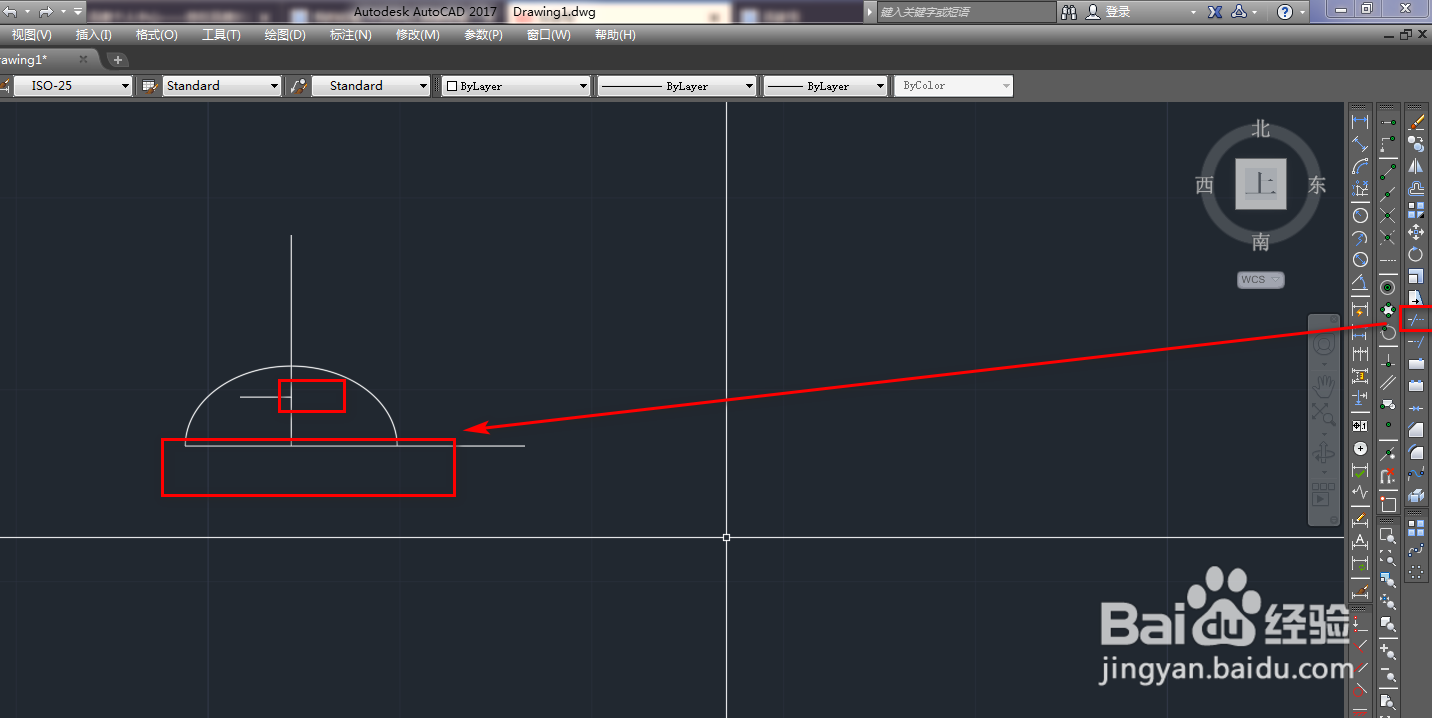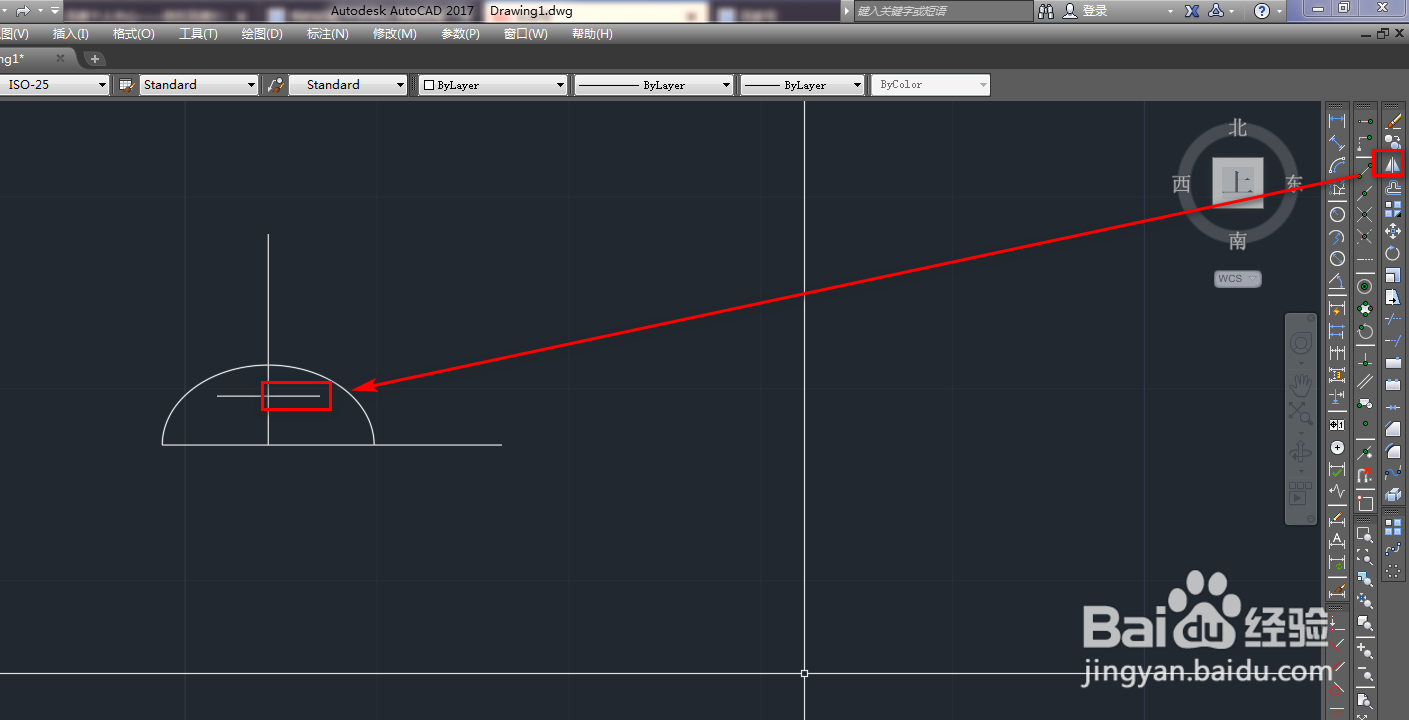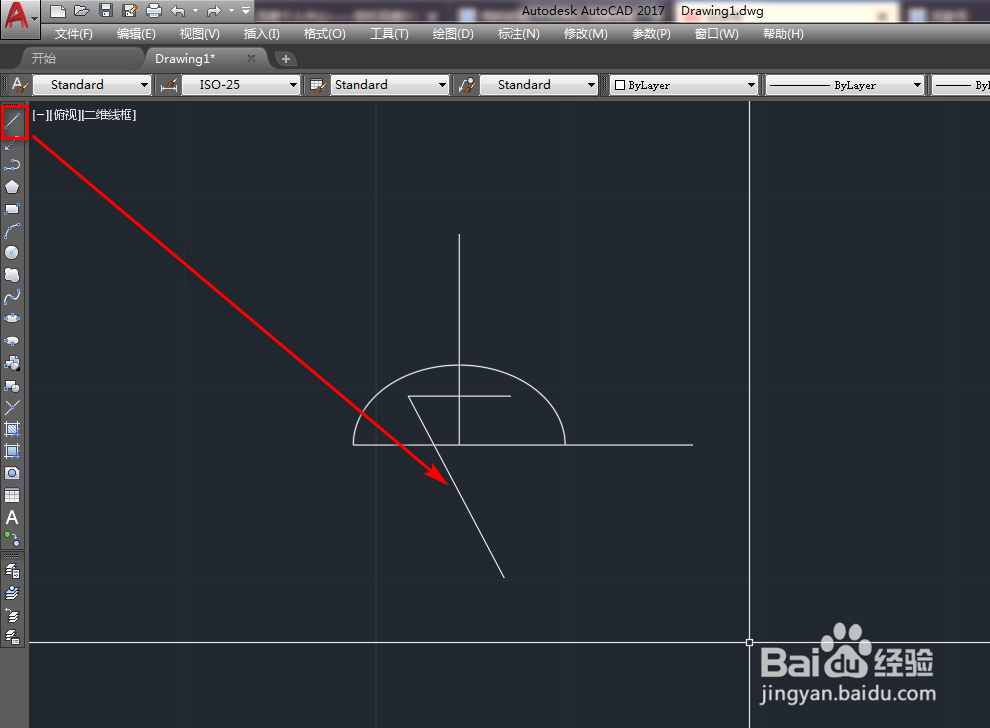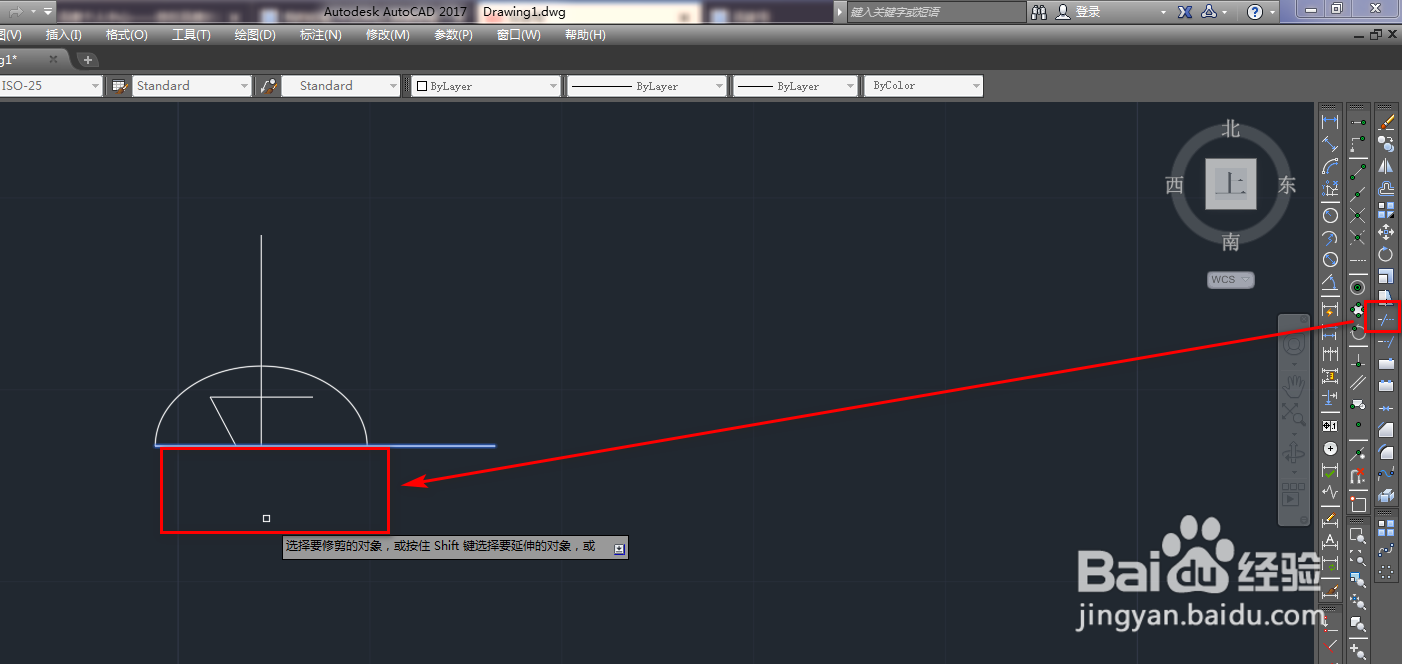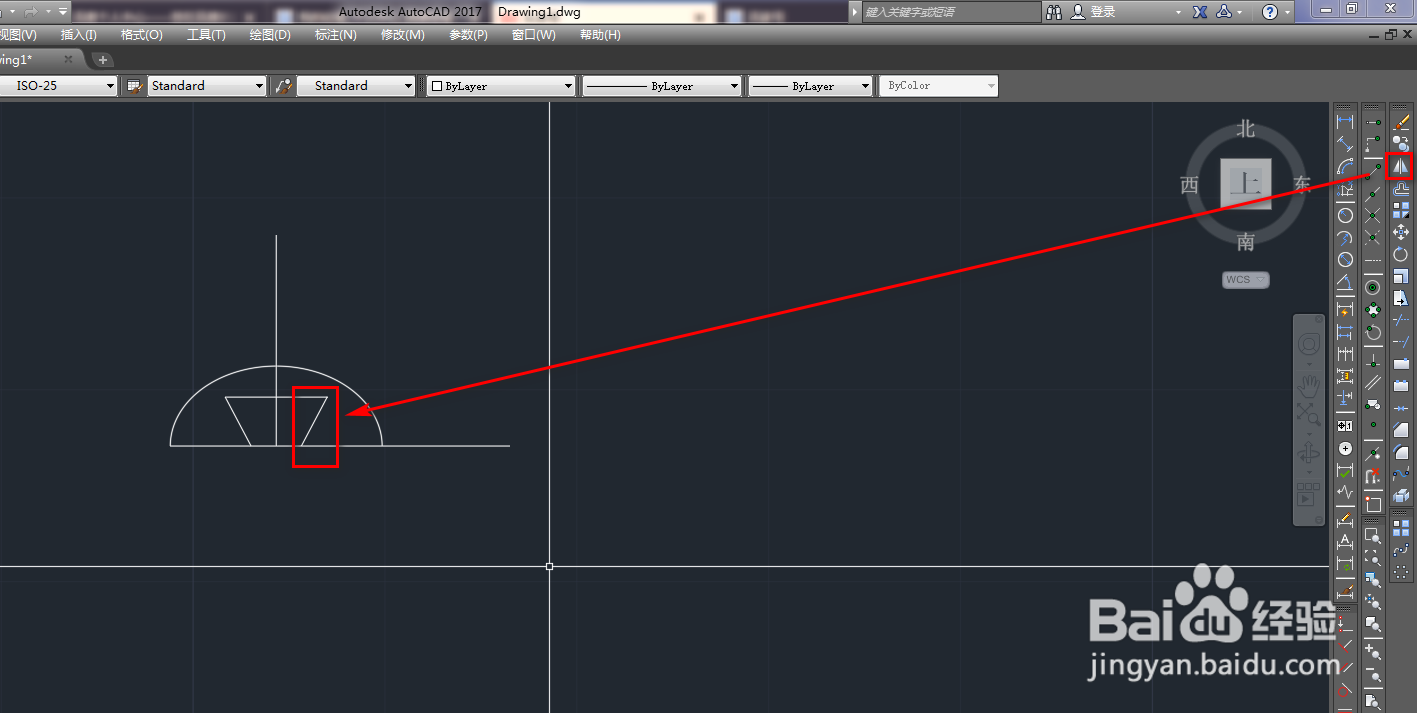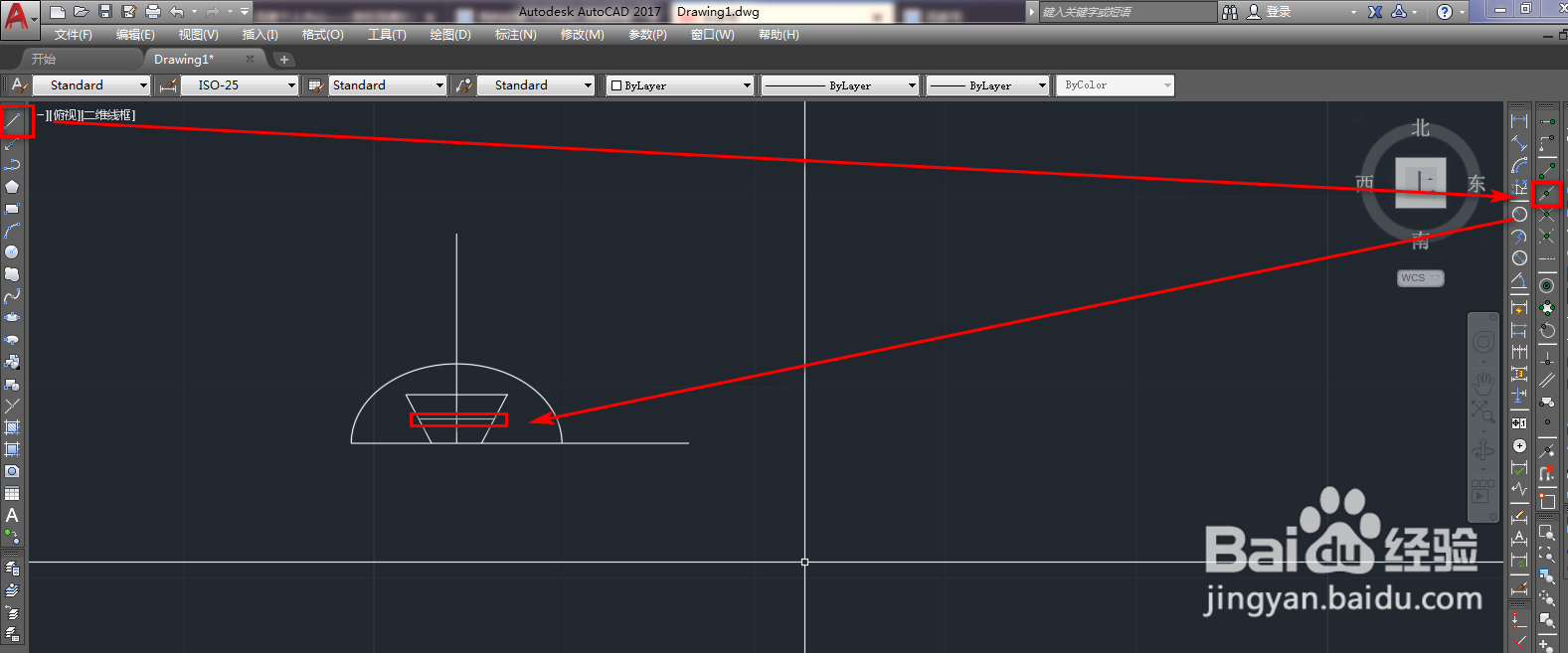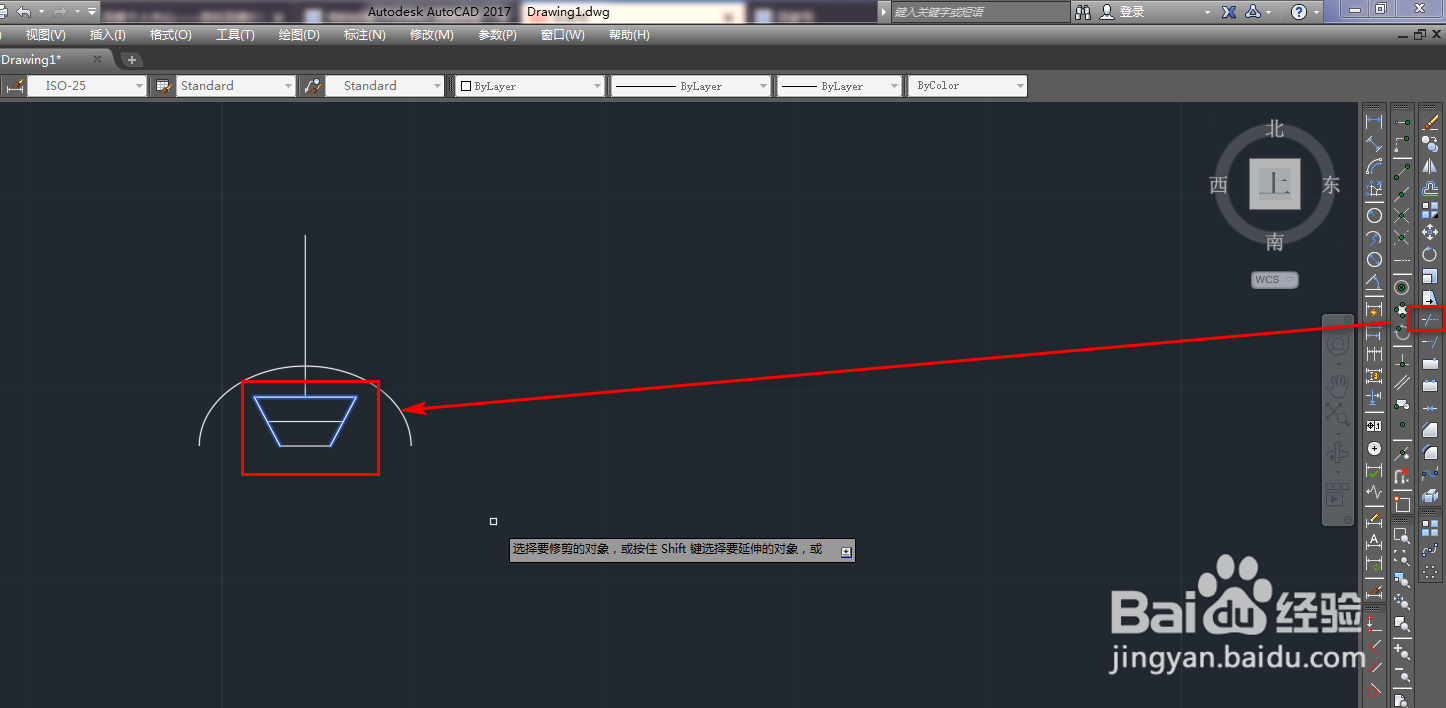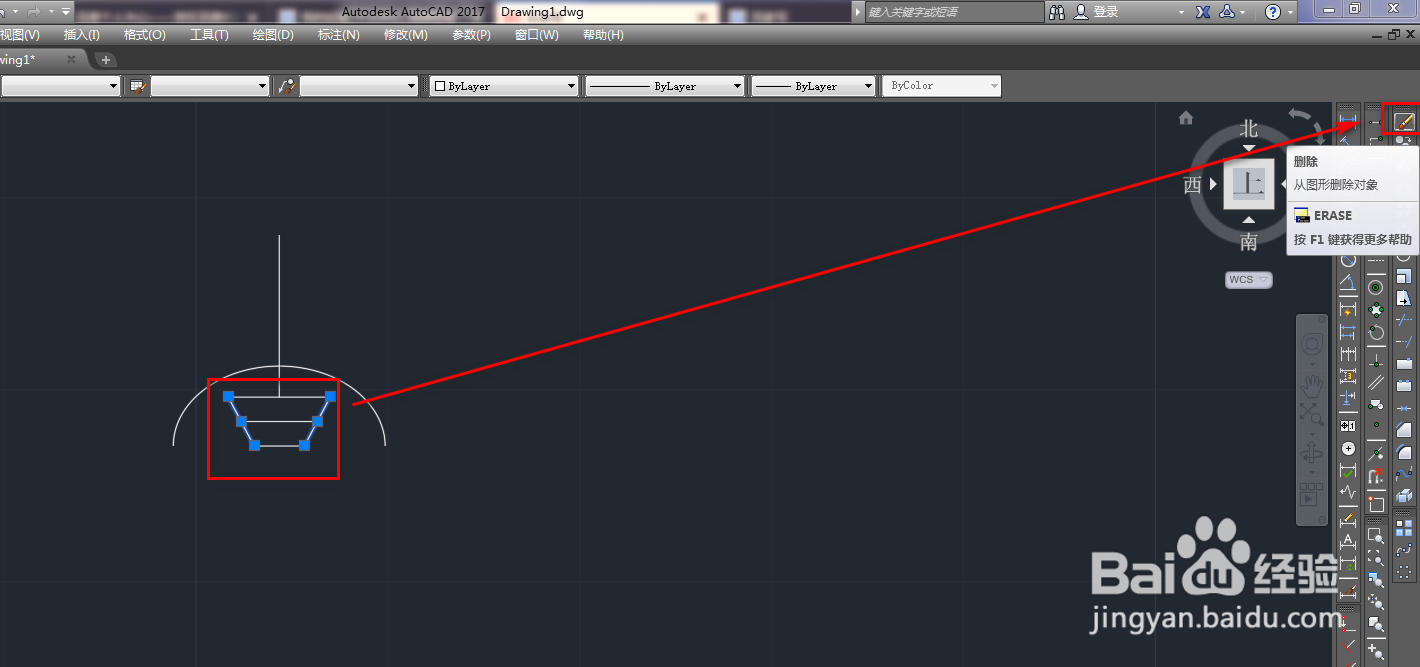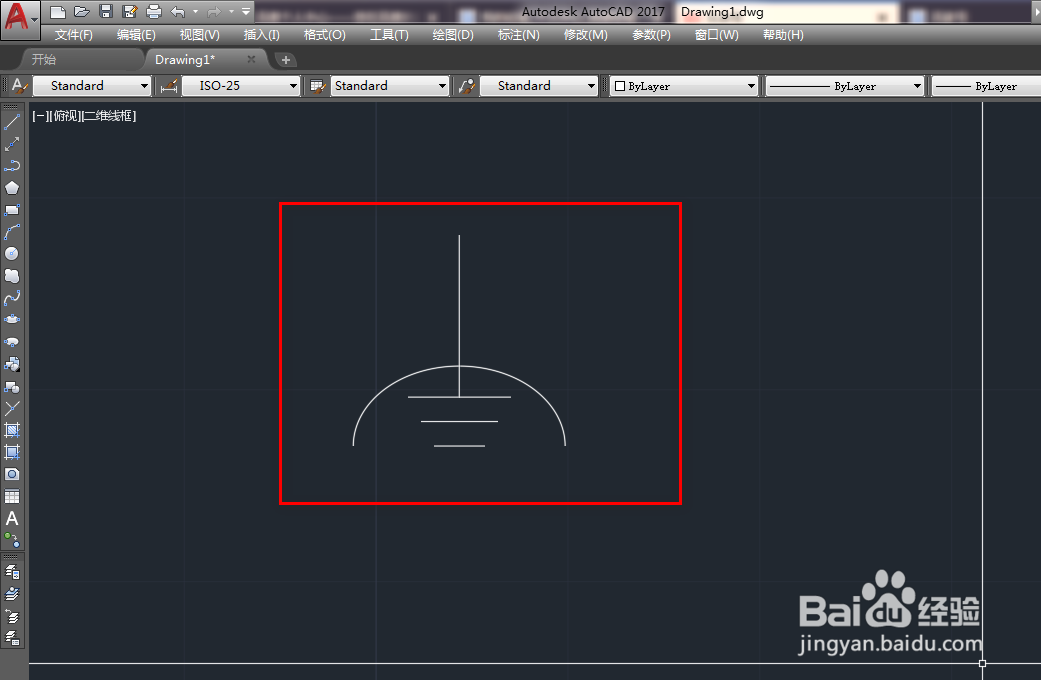使用CAD绘制抗干扰接地
1、打开CAD,点击左侧工具栏的椭圆工具在作图区绘制一个椭圆,如下图。
2、使用直线工具,做3条直线,如下图。
3、使用修剪工具,将椭圆下半圆和竖线右侧的部分修剪掉,如下图。
4、使用镜像工具,将横线作镜像,如下图。
5、使用直线工具,绘制一条斜线,如下图。
6、使用修剪工具,将横线下方斜线剪切掉,如下图。
7、使用镜像工具,将斜线作镜像,如下图。
8、使用直线工具,捕获中点,绘制一条中线,如下图。
9、再次使用修剪工具,将多余的线条修剪掉,如下图。
10、使用删除工具,将两条斜线删除,如下图。
11、这样就得到了我们需要的抗干扰接地图示,如下图。
声明:本网站引用、摘录或转载内容仅供网站访问者交流或参考,不代表本站立场,如存在版权或非法内容,请联系站长删除,联系邮箱:site.kefu@qq.com。
阅读量:34
阅读量:89
阅读量:90
阅读量:65
阅读量:40